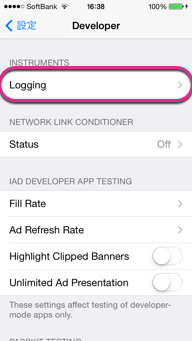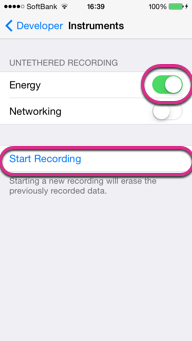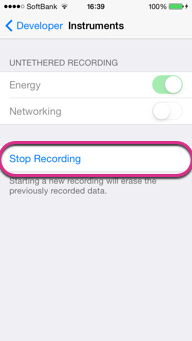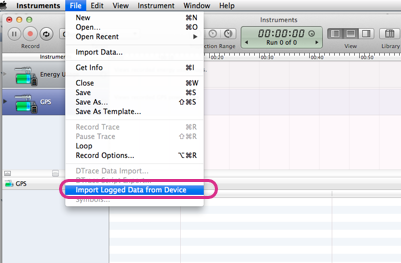電力消費やGPSのオンオフ等の実機でしか確認できない項目は、iOSデバイスのログ出力 + Instrumentsを使って確認することができます。
今回は、「GPSがOnの時に電力消費が異常な値になっていないかを調べる」というサンプルを元に説明します。
事前準備
電力消費を検証したいアプリを、Instrumentsを使ってインストールします。
デバイスを接続し、Xcodeを起動した後、ctrl + iでInstrumentsを起動すると自動的にインストールされます。
インストールが終わった後、デバイスは接続を解除しても問題ありません。
iOSデバイスのログ出力
はじめに、iOSデバイス側でログ出力を有効にします。
設定.appを起動した後、メニューの中から「デベロッパ」を選択します。
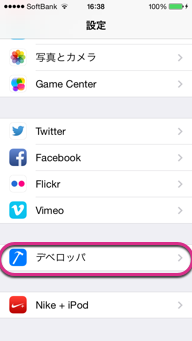
"Logging"で、"Energy"のみONにした状態で"Start Recording"をタップします。
その後、開発対象のアプリを操作すると、電力消費のログが取得されます。
検証したいアプリの操作が終わったら、"Stop Recording"をタップしてログ取得を停止します。
Instrumentsでの解析
ログを出力したデバイスを接続した後、Instrumentsの"file"メニューから"import device log"をクリックします。
Libraryから、"Energy Usage"と"GPS"をInstrumentsにドラッグします。
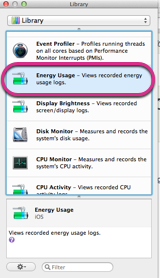
ドラッグ後、電力消費とGPS On/Offの状況が表示されます。
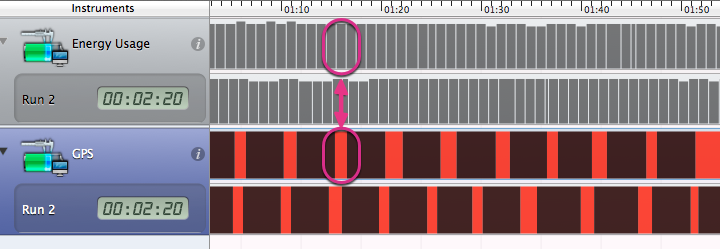
(GPS 赤色の領域はOnになっている状態を示す)
GPS以外に取得できる項目
Wi-FiやBluetooth等、ネットワーク関連のログも取得できるようです。